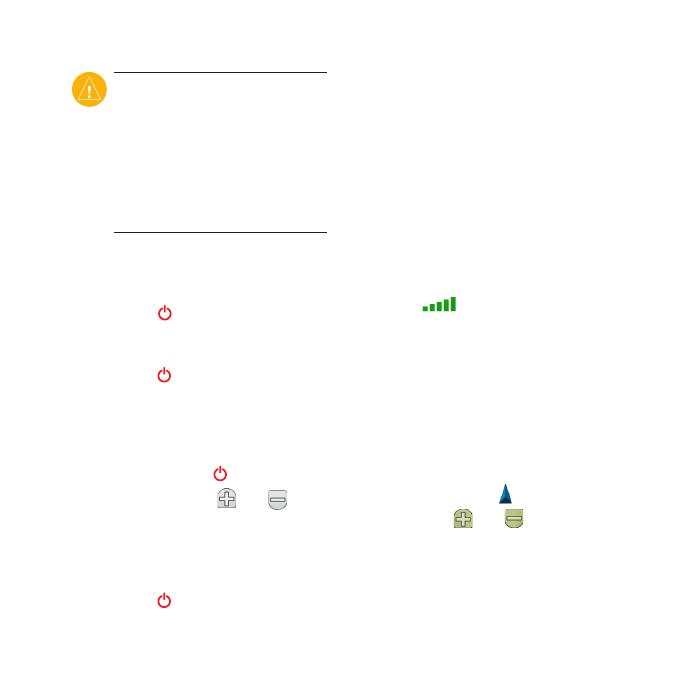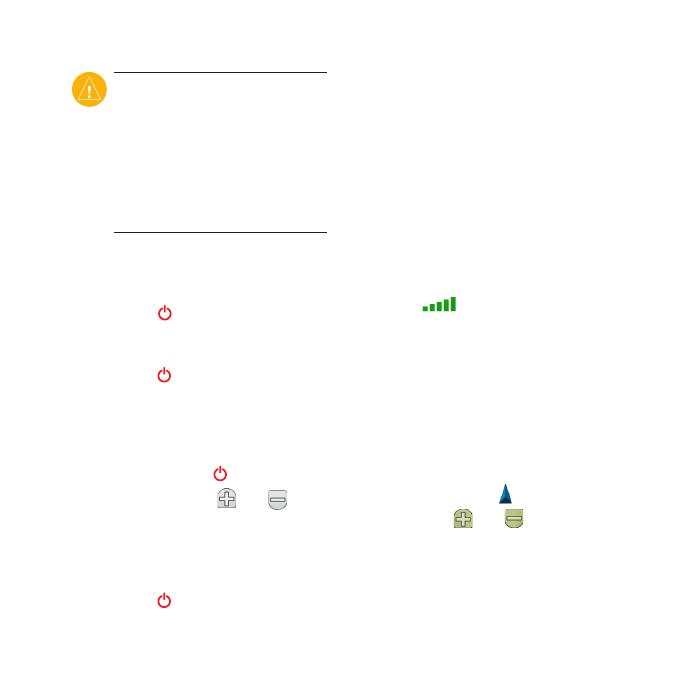
КраткоеруководствопоэксплуатациисерииустройствOregon
Извлеките
элементы питания, если не
собираетесь пользоваться
устройством Oregon в течение
длительного времени (несколько
месяцев). Сохраненные данные
не теряются при извлечении
элементов питания.
Для включения и выключения
Oregon:
1. Чтобы включить Oregon,
нажмите .
2. Чтобы выключить Oregon,
нажмите и удерживайте
клавишу .
Регулировка яркости подсветки:
1. Когда устройство Oregon
находится во включенном
состоянии, нажмите и быстро
отпустите кнопку .
2. Коснитесь кнопки
или для
регулировки уровня яркости.
Блокировка и разблокировка
экрана:
1. Нажмите и быстро отпустите
клавишу .
2. Коснитесь кнопки
Блокировать
экран (или Разблокировать
экран).
Прием спутниковых сигналов
GPS:
1. Выйдите на открытое место вне
помещения вдали от высоких
строений и деревьев.
2. Включите Oregon. Прием
сигналов спутников может
занять несколько минут.
Полоски на странице главного
меню указывают на уровень сигнала
спутника. Зеленый цвет полосок
означает, что устройство Oregon
принимает спутниковые сигналы.
Чтобы воспользоваться картой:
1. Коснитесь пункта Карта. Ваше
текущее местоположение
отмечено на карте маркером
местоположения .
2. Коснитесь
или для
изменения масштаба.
3. Нажмите и перетащите экран для
прокрутки карты.